Provodimo previše vremena pred ekranima. Neki će tvrditi da je to potrebno s obzirom na prirodu posla za mnoge ljude, ali to ne znači da je sve vrijeme provedeno ispred ekrana produktivno ili zdravo. iOS 12 predstavio je novu značajku pod nazivom Screen Time koja pomaže korisnicima da kontrolira koliko vremena provode na svom uređaju, kao i da vidi koliko koriste svoj uređaj svaki tjedan. S Catalinom sada možete postaviti Screen Time na macOS.
Catalina je macOS verzija koja bi trebala stići u jesen 2019. U vrijeme pisanja teksta, Catalina je u beta verziji.
Vrijeme ekrana na macOS-u
Otvorite System Preferences i odaberite postavku Screen Screen. Kliknite Nastavi na prvom zaslonu koji vidite.

Kliknite Opcije na dnu stupca s lijeve strane, a u oknu s desne strane kliknite "Uključi".
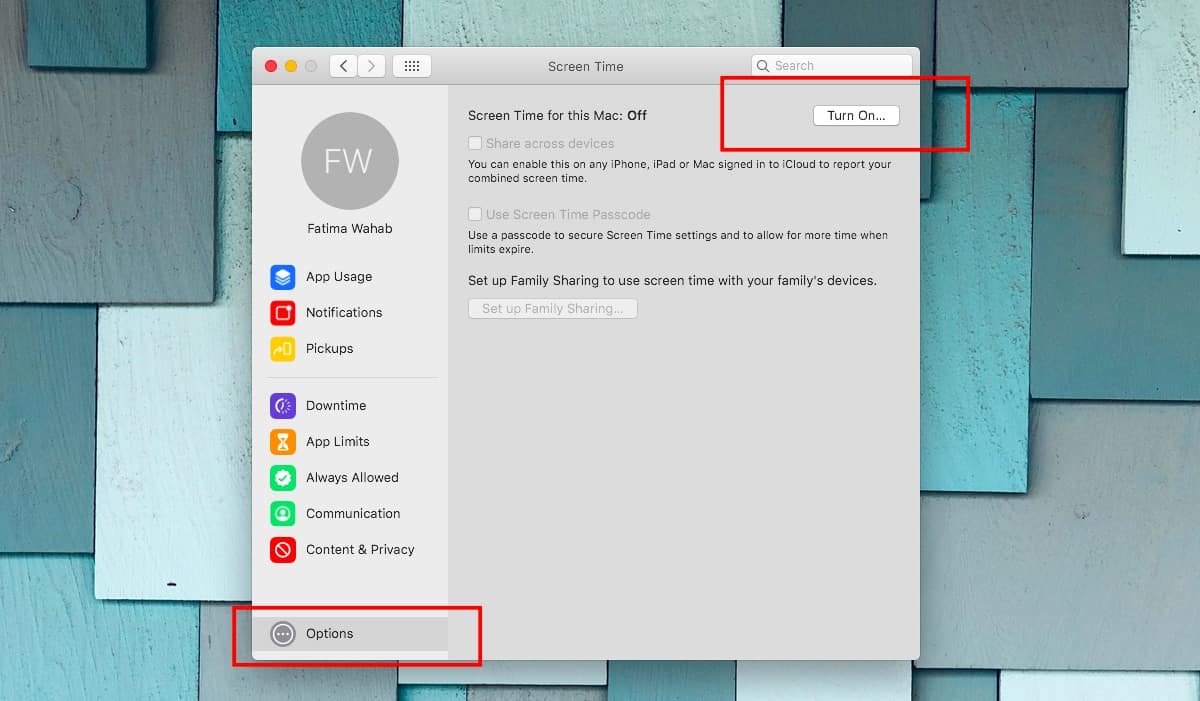
Sada kada je vrijeme zaslona uključeno, možete započetikonfigurirajući ga. Jedna stvar koju morate konfigurirati su ograničenja aplikacija, tj. Koliko vremena vam je dopušteno potrošiti na određenu aplikaciju. Ne morate ga konfigurirati za svaku pojedinačnu aplikaciju na Mac računalu. Umjesto toga, to morate učiniti samo za aplikacije kojima želite kontrolirati svoju upotrebu. Na primjer, ako previše Skypea možete postaviti vremensko ograničenje koliko vremena možete potrošiti na aplikaciji.
Da biste postavili ograničenja aplikacije, idite na karticu Ograničenja aplikacija ustupac s desne strane. Kliknite gumb plus na dnu desnog okna. Aplikacije su podijeljene u grupe, pa će se, ovisno o vrsti aplikacije za koju želite postaviti ograničenje, nalaziti u svojoj grupi. Morat ćete to potražiti sami. Aplikacije koje ne možete pronaći potražite u odjeljku "Ostali".
Nakon što odaberete aplikaciju ili aplikacije ispododređeni odjeljak, morat ćete postaviti i njegovo vremensko ograničenje. Možete postaviti tvrdu dnevnu granicu ili možete postaviti prilagođeni limit koji vam omogućava da odredite koliko vremena možete provesti pomoću aplikacije za svaki dan u tjednu. Na primjer, možda želite ograničiti upotrebu Skypea od ponedjeljka do petka, ali vikendom ga koristite mnogo više.
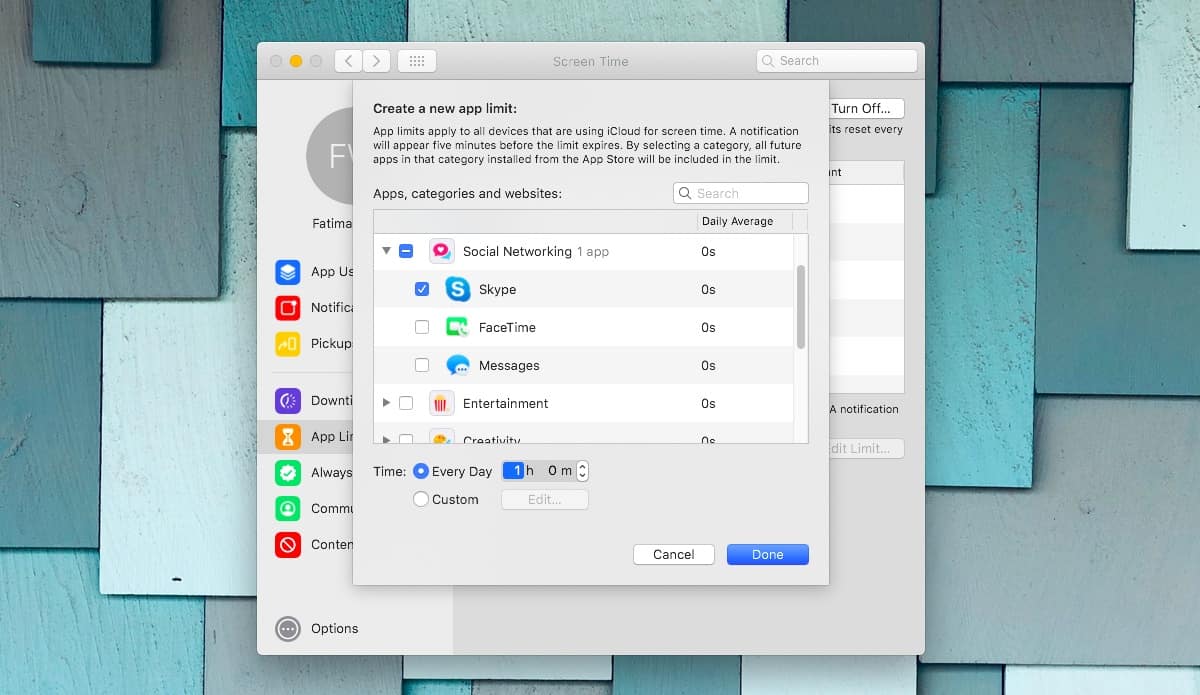
To je osnovno podešeno vrijeme zaslona. Na macOS-u, Screen Time ima daleko sofisticiranije značajke od onih na iOS-u. Pogledajte karticu Uvijek dopušteno da sadrži osnovne aplikacije.
Ako odlučite postaviti zaslonsko vrijeme na macOS, iako želite ograničiti ukupno vrijeme zaslona na svim svojim Apple uređajima, možete podijeliti vrijeme zaslona na njima. Ova je opcija dostupna na stranici s opcijama u izboru. Vremena zaslona dijelit će se samo, ali upotreba aplikacija na jednom uređaju neće smanjiti vrijeme određeno za upotrebu na drugom uređaju.













komentari